कोणत्याही अडचणी किंवा त्रासाशिवाय FaceTime वर स्क्रीन कशी शेअर करावी हे स्पष्टपणे समजून घेण्यासाठी एक संपूर्ण चरण-दर-चरण मार्गदर्शक:
मला ऍपल आवडते, फळ नाही तर उपकरणे, आणि मला माझे कुटुंब आणि मित्रांसोबत फेसटाइमिंग आवडते. आता, अंगभूत शेअर स्क्रीन वैशिष्ट्याने मला माझ्या आयपॅडच्या आसपास घट्ट केले आहे.
तुम्ही आता त्याच स्क्रीनवर जुने फोटो ब्राउझ करू शकता आणि सुंदर आठवणींना उजाळा देऊ शकता. तुम्ही तुमच्या जोडीदारासोबत एकाच खोलीत न राहता संभाव्य ग्राहकांसमोर कल्पना देखील सादर करू शकता. अंतर लवकरच फक्त एक संख्या बनत आहे.
म्हणून, या लेखात, तुम्हाला FaceTime वर स्क्रीन शेअर कसे करायचे हे समजेल. चला तर मग सुरुवात करूया का?
FaceTime वर स्क्रीन शेअर करा - तपशीलवार मार्गदर्शक
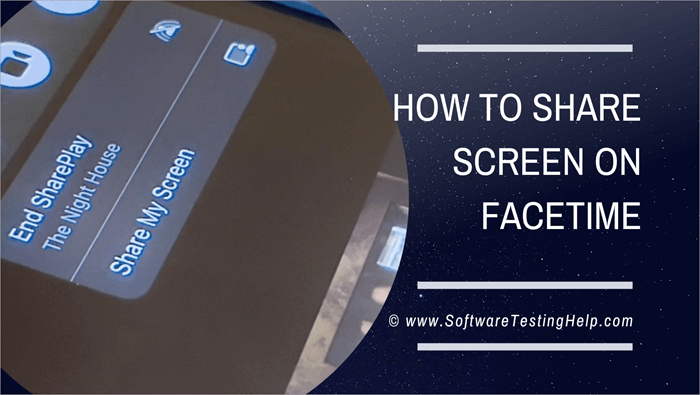
FaceTime स्क्रीन शेअर बद्दल तुम्हाला माहिती असणे आवश्यक असलेल्या गोष्टी
तुम्ही FaceTime स्क्रीन शेअरिंगबद्दल उत्सुक होण्यापूर्वी, तुम्हाला त्याबद्दल काही गोष्टी माहित असणे आवश्यक आहे:
- तुम्ही आणि तुम्ही FaceTime वापरत असलेल्या व्यक्तीसोबत स्क्रीन शेअर करा, दोघांकडेही iPhone वर iOS 15.1 किंवा नंतरचे, iPad वर iPadOS 15.1 किंवा Mac वर macOS 12.1 किंवा नंतरचे असले पाहिजे.
- तसेच, दोघांसाठी Apple आयडी असणे आवश्यक आहे. पक्ष.
- तुम्ही अॅप्समधील सामग्री शेअर करू शकत नाही ज्यांना त्यांची सामग्री पाहण्यासाठी सदस्यत्व आवश्यक आहे. त्यासाठी तुम्ही SharePlay वापरू शकता.
- FaceTime वरील स्क्रीन शेअरिंग समस्यानिवारण, दूरस्थपणे इतरांना एकत्र माहिती सादर करण्यासाठी आणि इतरांसाठी उत्तम आहे.यासारख्या गोष्टी.
- जरी तुम्ही फेसटाइमवर तुमची स्क्रीन शेअर करत असताना तुमच्या सूचना लपवल्या जातील, तरीही तुम्ही सावधगिरी बाळगली पाहिजे. ते विशेषतः जर तुमच्या स्क्रीनवर संवेदनशील माहिती असेल कारण इतर पक्ष कदाचित ती पाहू शकतील.
iPhone वर FT वर स्क्रीन शेअर कसे करावे & iPad
हे खूप सोपे आहे.
#1) FaceTime उघडा.
#2) FaceTime कॉल सुरू करा.
#3) तुमची स्क्रीन शेअर करण्यासाठी, स्क्रीनच्या शीर्षस्थानी सामायिक करा सामग्री चिन्हावर टॅप करा.
#4) वर टॅप करा पॉप-अपमध्ये शेअर माय स्क्रीन पर्याय.
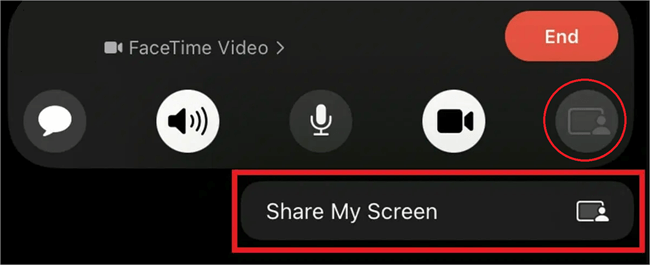
#5) कॉल विंडो कमी करण्यासाठी आणि तुमच्या स्क्रीनवर नेव्हिगेट करण्यासाठी, तळापासून वर स्वाइप करा तुमच्या स्क्रीनचे.
#6) प्राप्तकर्ते पूर्ण-स्क्रीन मोडमध्ये इमेज पाहण्यासाठी त्यावर टॅप करू शकतात.
#7) शेअरिंग थांबवण्यासाठी, स्क्रीन शेअर आयकॉनवर पुन्हा टॅप करा.
#8) तुम्ही फेसटाइमवर स्क्रीन कशा शेअर करता याविषयीच आहे.
दुसऱ्याची स्क्रीन कशी घ्यायची FaceTime वर शेअर करणे
आता तुम्हाला तुमची स्क्रीन FaceTime वर कशी शेअर करायची हे माहित आहे, चला पाहू या की तुम्ही दुसऱ्याकडून स्क्रीन शेअरिंग कसे घेऊ शकता. फेसटाइमवर मीटिंग्ज आणि प्रेझेंटेशन दरम्यान ते उपयोगी पडेल.
#1) शेअर स्क्रीन पर्यायावर टॅप करा.
#2) निवडा पॉपअपवरून माझी स्क्रीन सामायिक करा.
#3) फेसटाइमवर इतर कोणाकडून तरी स्क्रीन शेअरिंग ताब्यात घेण्यासाठी विद्यमान बदला वर टॅप करा.
#4) स्क्रीन शेअरिंग समाप्त करण्यासाठी, वर टॅप करापुन्हा सामायिक करा स्क्रीन पर्याय.
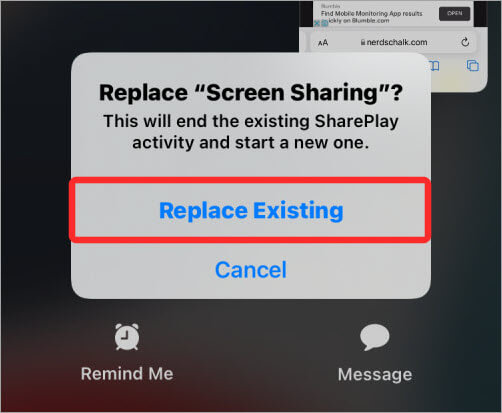
फेसटाइम शेअर स्क्रीनमध्ये कसे सामील व्हावे
जेव्हा तुम्ही कॉलवर असता आणि फेसटाइमवर इतर कोणाच्या तरी स्क्रीन शेअरमध्ये सामील होऊ इच्छिता, तुम्ही ते सहज करू शकता. जेव्हा कोणी FaceTime वर स्क्रीन शेअर करते, तेव्हा तुम्हाला स्क्रीन शेअरिंगमध्ये सामील होण्याचा पर्याय दिसेल. सामील होण्यासाठी त्या पर्यायाच्या बाजूला उघडा वर टॅप करा.
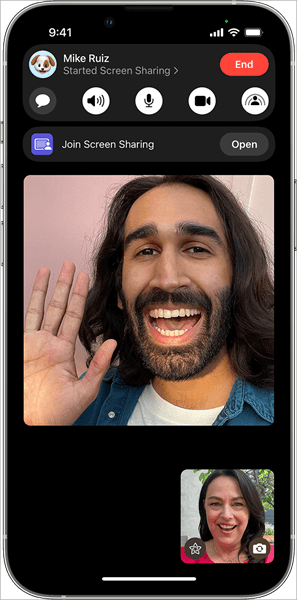
Mac वर FT वर स्क्रीन कशी सामायिक करावी
तुम्हाला FT वर स्क्रीन कशी शेअर करायची हे सांगण्यापूर्वी मॅक, पूर्वतयारीबद्दल जाणून घ्या. तुमच्याकडे MacOS Monterey 12.1 किंवा नंतरचे असणे आवश्यक आहे. तसेच, तुम्ही ज्यांच्यासोबत तुमची स्क्रीन शेअर कराल त्यांच्याकडे MacOS 12.1 किंवा नंतरचे, किंवा iPhone आणि iPad- iOS किंवा iPadOS 15.1 किंवा नंतरचे असणे आवश्यक आहे.
आता ते बाहेरचे आहे, तुम्ही कसे शेअर करता याबद्दल बोलूया तुमची Mac वरील FaceTime वर स्क्रीन.
#1) तुमच्या Mac वर FaceTime कॉल सुरू करा.
#2) उघडा तुम्हाला कॉलवर शेअर करायची असलेली स्क्रीन.
#3) मेनूमधील स्क्रीन शेअर आयकॉनवर क्लिक करा.
#4) तुम्हाला तुमची संपूर्ण स्क्रीन शेअर करायची आहे की फक्त एक विंडो निवडा
- अॅप विंडो शेअर करण्यासाठी, विंडोज निवडा आणि तुमचा माउस तुम्ही शेअर करू इच्छित असलेल्या अॅपकडे निर्देशित करा. त्यानंतर, Share This Window वर क्लिक करा.
- तुमची संपूर्ण स्क्रीन शेअर करण्यासाठी, स्क्रीन निवडा आणि तुमचा माउस तुमच्या स्क्रीनवर कुठेही हलवा. त्यानंतर ही स्क्रीन शेअर करा वर क्लिक करा.

#5) स्क्रीन शेअरिंग थांबवण्यासाठी किंवा बदलण्यासाठी, शेअरिंग थांबवा पर्यायावर क्लिक करा.
#6) एक पर्याय निवडाशेअरिंग विंडो थांबवा, शेअर केलेली विंडो बदला किंवा संपूर्ण डिस्प्ले शेअर करा.
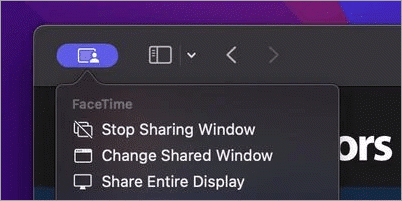
तुमच्या Mac वर FaceTime स्क्रीन शेअर कसा करायचा ते हे आहे.
तुम्ही स्क्रीन शेअर करू शकता का? Android वर FaceTime वर & Windows
तुम्ही Android आणि Windows डिव्हाइसेसवरील ब्राउझरवरून FaceTime वापरू शकत असले, तरी तुम्ही तुमची स्क्रीन शेअर करू शकणार नाही.
Apple ने हे नवीन वैशिष्ट्य केवळ Apple डिव्हाइस मालकांपुरते मर्यादित केले आहे. परंतु एखादी आशा करू शकते की Apple लवकरच Android आणि Windows वापरकर्त्यांसाठी स्क्रीन-शेअरिंग वैशिष्ट्ये आणेल.